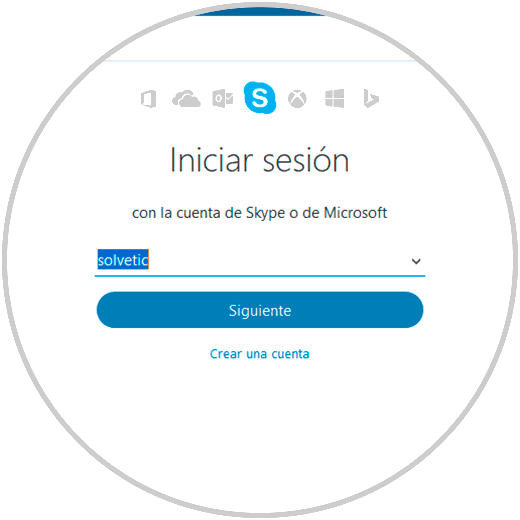Skype ist zu einer der effektivsten und integriertesten Kommunikationslösungen geworden, die wir heute haben. Obwohl es einen viel unternehmerischeren Ansatz hat, haben wir für traditionelle Benutzer gewisse Vorteile, wenn wir mit unserer Familie oder Freunden im Internet sprechen Welt
Standardmäßig können wir mit Skype nur ein Konto auf unserem Computer einrichten. In bestimmten Fällen kann es hilfreich sein, dort zwei Konten einzurichten, da eines für geschäftliche Zwecke und eines für den persönlichen Gebrauch verwendet werden kann.
In diesem Tutorial erklärt TechnoWikis, wie Sie zwei Skype-Konten in Windows gleichzeitig verwalten können.
Um auf dem Laufenden zu bleiben, sollten Sie unseren YouTube-Kanal abonnieren. ABONNIEREN
Konfigurieren Sie Skype so, dass in Windows 10, 8, 7 zwei Konten gleichzeitig geöffnet werden können
Der erste Schritt besteht darin, zu überprüfen, welche Art von Windows-Architektur wir verarbeiten. Dazu können wir zur nächsten Route übergehen. Dort prüfen wir, ob es sich um 32 oder 64 Bit handelt.
- Bedienfeld
- System und Sicherheit
- System
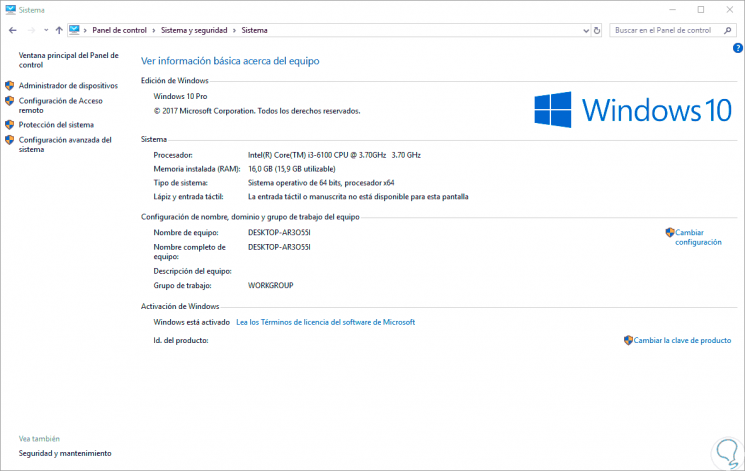
Jetzt ist es an der Zeit, Skype zu konfigurieren, und der erste Punkt, den Sie machen müssen, ist das Schließen von Skype, wenn es gerade ausgeführt wird. Sie können die Sitzung direkt schließen oder den Task-Manager verwenden, indem Sie mit der rechten Maustaste auf den Skype-Prozess klicken und die Option “Task beenden” auswählen “: 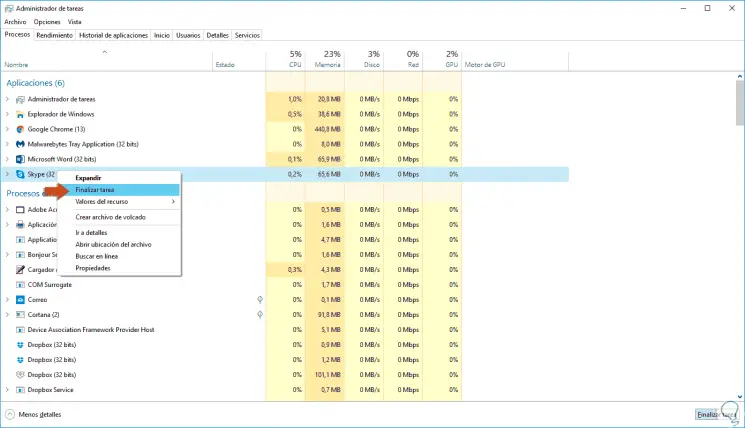
Verwenden wir nun die folgende Tastenkombination und führen Sie eine der folgenden Zeilen aus:
+ R
% programfiles% / skype / phone /
% programfiles (x86)% / skype / phone /
Im angezeigten Fenster klicken wir mit der rechten Maustaste auf Skype und wählen die Option “Senden an / Desktop (Direktzugriff erstellen)”: 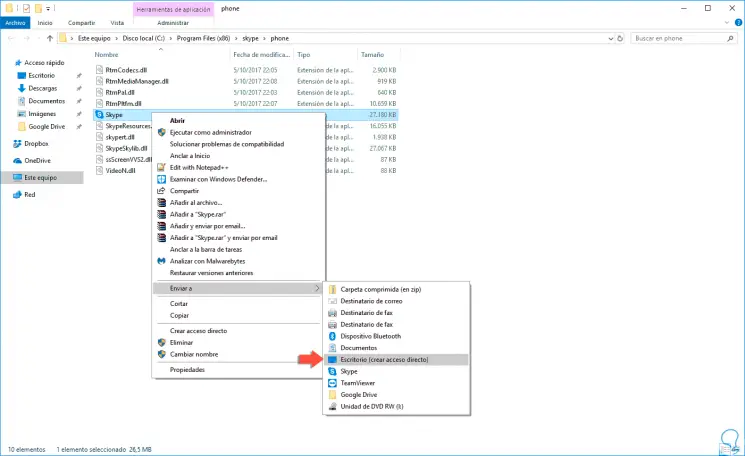
Wir gehen zum Desktop, klicken mit der rechten Maustaste auf die erstellte Verknüpfung und wählen die Option “Eigenschaften”:
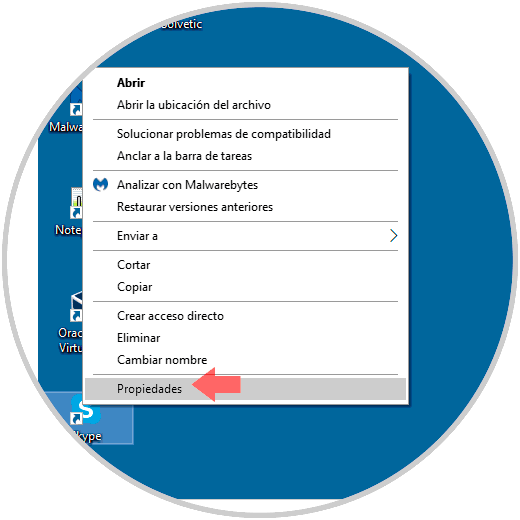
Das folgende Fenster wird angezeigt:
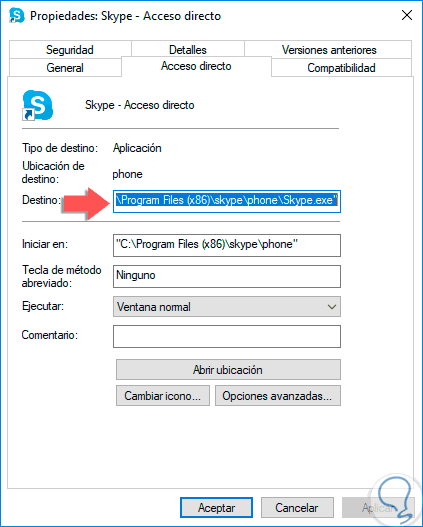
Dort gehen wir zum Feld “Ziel” und fügen am Ende des Pfades die Zeile “/ secondary” ein, die wie folgt lauten sollte:
"C: Programme Skype Phone Skype.exe" / secondary
"C: Programme (x86) Skype Phone Skype.exe" / secondary
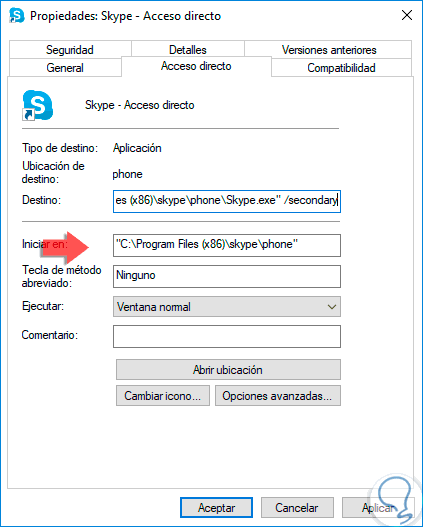
Klicken Sie auf Übernehmen und Akzeptieren. Wenn Sie auf diese Verknüpfung doppelklicken, wird eine neue Skype-Sitzung geöffnet, die Sie je nach Fall verwenden können: